Aplikácie pre MacOS prichádzajú v rôznych formách. To znamená, že nie sú všetky distribuované prostredníctvom obchodu Mac App Store. Inštalácia aplikácií z obchodu Mac App Store je jednoduchá, pretože aplikácia zvláda sťahovanie, inštaláciu a aktualizácie bez toho, aby používatelia museli zasahovať. Aplikácie, ktoré sú distribuované ako súbory DMG, sú však odlišným príbehom. Tu je návod, ako môžete nainštalovať aplikácie DMG na MacOS.
Inštalácia aplikácií DMG
Stiahnite si súbor DMG pre aplikáciu. Vo Vyhľadávači sa zobrazí ako pripojený obrázok, ktorý má vzhľadom na to, že ide o súbor DMG, zmysel. Dvakrát kliknite na súbor.

Keď dvakrát kliknete na súbor DMG, MacOS ho otvorí bez potreby ďalších nástrojov. Zobrazí sa okno ukazujúce priebeh a vo väčšine prípadov sa súbor otvorí v priebehu niekoľkých sekúnd.
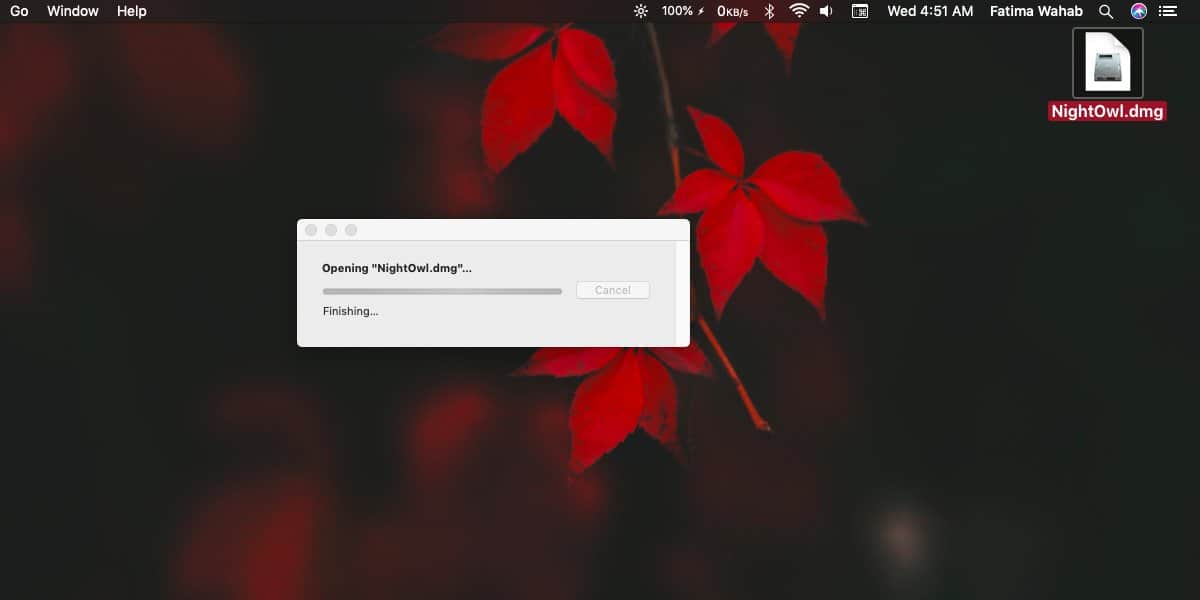
Po otvorení súboru sa zobrazí oknos pokynmi na presunutie skutočnej aplikácie, ktorá sa nachádza v súbore DMG, do priečinka Aplikácia. Môže sa tiež zobraziť inštalačný program pre aplikáciu. Inštalačný program môžete spustiť, ak chcete, ale najlepšie je aplikáciu jednoducho pretiahnuť do priečinka Aplikácia. Inštalácia bude trvať niekoľko sekúnd a potom ju budete môcť používať.
Po inštalácii aplikácie môžete odstrániť aplikáciu DMG, ako aj inštalačného programu, ktorý bol s ňou dodaný.
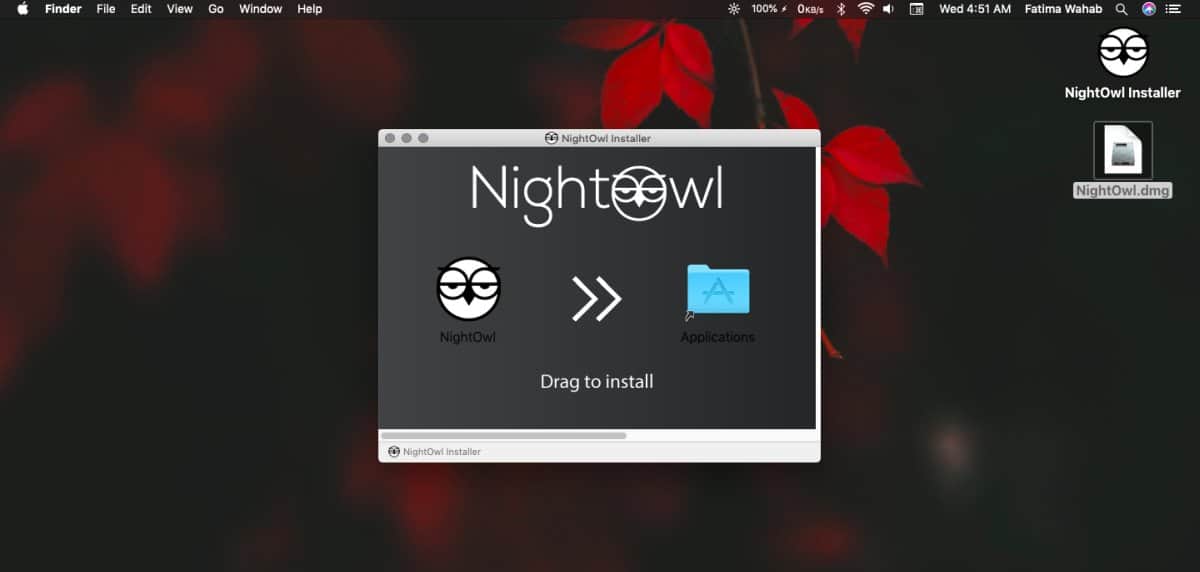
Aplikácia môže byť spustená z Spotlight alebo z Launchpadu.
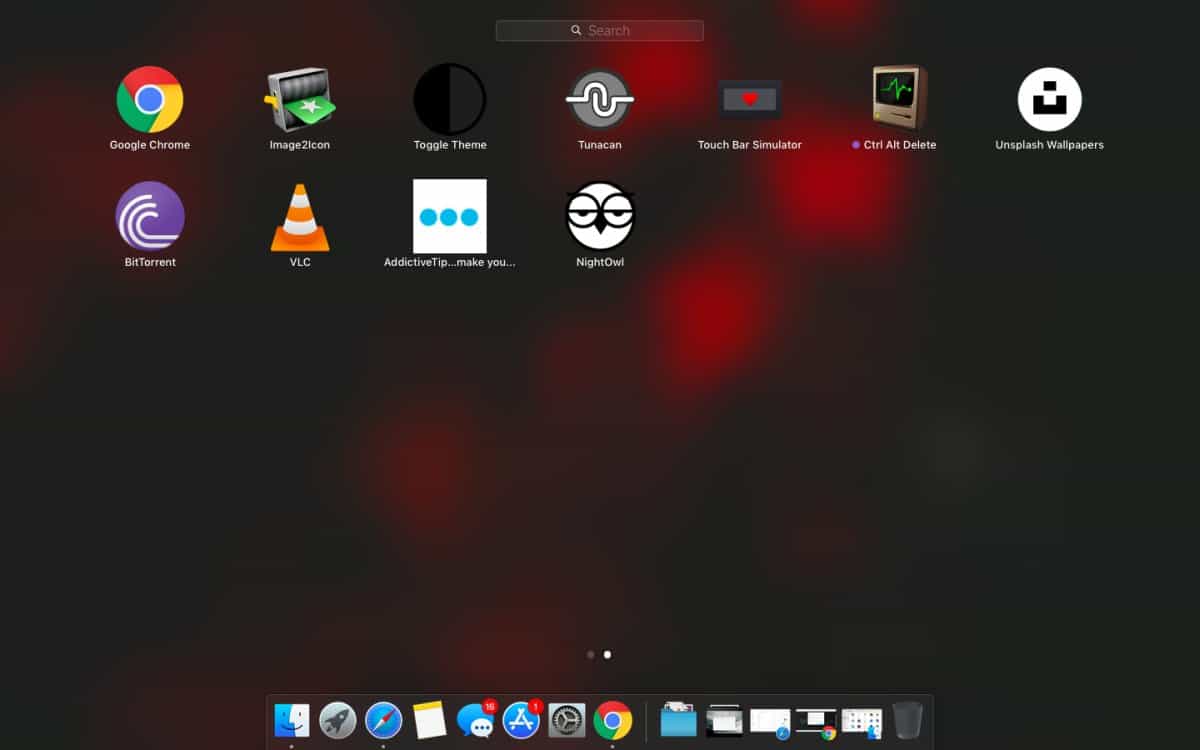
Pravdepodobne uvidíte výzvu, ktorá vám oznámi, žeAplikácia bola stiahnutá z internetu a pri prvom otvorení nemusí byť bezpečné ju spustiť. Ak ste si istí, že je to bezpečné, kliknite na tlačidlo Otvoriť. Ak je aplikácia stále blokovaná, otvorte položku Predvoľby systému a prejdite do skupiny Zabezpečenie a ochrana osobných údajov. Na karte Všeobecné sa zobrazí možnosť spustenia aplikácie.
Odinštalujte aplikáciu
Nemôžete odinštalovať aplikácie nainštalované prostredníctvom DMGsúbor z Launchpadu. Ak na aplikáciu kliknete a podržíte, na ikone aplikácie sa nezobrazí žiadne tlačidlo kríženia / zatvárania. Ak chcete túto aplikáciu odinštalovať, musíte otvoriť aplikáciu v aplikácii Finder.
Uistite sa, že ste aplikáciu správne ukončili apotom ich presuňte z priečinka Aplikácia do koša. Presunutie do koša bude trvať niekoľko sekúnd, ale po dokončení sa aplikácia odinštaluje.
Inštalácia nezanechá žiadne stopy po aplikácii a je totožná s aplikáciou odinštalovanou z launchpadu.













Komentáre